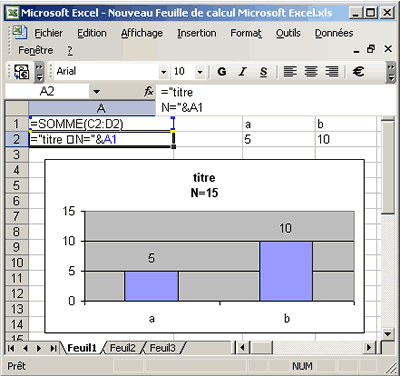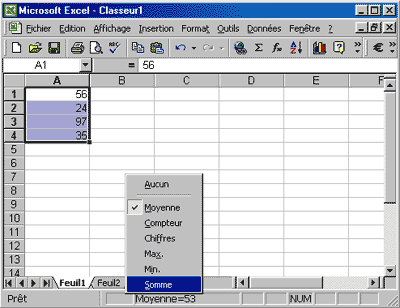Astuces EXCEL
|
Mettre à jour la taille de la population observée dans le titre d'un graphique dont les données varies : La cellule A2 va contenir le titre du graphique : Nota : pour aller à ligue dans la cellule A2, il faut appuyer sur les touches "Alt + Entr"
Créer un graphique en écrivant un titre quelconque. Dans le graphique, cliquer sur le titre, puis cliquer dans la zone fx (fonction) , puis sélectionner la cellule A1 (=Feuil1!$A$2), puis appuyer sur Entrer pour valider la formule. |
Mettre à jour la conclusion de l'interprétation d'une donnée : Dans la cellule A2 écrivez ="La donnée "&SI(A1<0;"baisse";"augmente")&"" de "&ABS(A1)&" points" Dans le cellule A2 s'affiche : "La donnée baisse de X points" si la donnée varie négativement |
|
Afficher / masquer les formules de calculs : |
|
Formule expresse : |
|
Transformer une formule en nombre (Copier/Collage spécial
valeurs) expresse : |
|
Protéger un classeur par un mot de passe / protéger
l'écriture d'un classeur : |
|
Fixer les en-tetes dans un tableau (figer les volets) |
|
Protéger une feuille en laissant quelques cellules
dévérouillées |
|
Forcer le retour à la ligne dans une cellule |
|
Ecrire dans plusieurs cellules la même chose en une
seule fois |
|
Entrer plus rapidement des chiffres qui possèdent
tous le même nombre de chiffre après la virgule Remarque : Vous devez saisir : 12300 : Vous écrivez
123 et Excel transforme automatiquement en 12300 |
|
Entrer une fraction dans une cellule |
|
Annuler l'incrémentation |
|
Traduire du texte en nombres |
|
Traduire des nombres en textes
Dans une cellule voisine, écriver =TEXTE(cellulecible;0). Le nombre sera reconnu comme du texte. Utiliser l'astuce "transformer une formule en nombre (Copier/Collage spécial valeurs) expresse" pour finir. Remarque : pour que le texte s'affiche avec "N°" devant la référence et que la référence ait le séparateur des milliers, écriver =TEXTE(cellulecible;"N° # ##0") |
|
MOYENNE.SI |
|
Donner un nom aux lignes et aux colonnes d'un tableau |
|
Bouton pour fusionner les cellules |
|
Remplacer les barres d'un histogramme par une image Remarque : par défaut, l'image est étirée, si vous préférez qu'elle soit empilée : cliquer sur une série de donnée, appeler le menu Format/Séries de données sélectionnée..., onglet Motifs, bouton Motifs et textures, onglet Image, format Empilée. |
|
Pour se déplacer plus vite dans la feuille, dans le classeur, pour
faire un lien entre un graphique et des cellules, ... (lien hypertexte) |
|
Imprimer deux tableaux très dissemblables l'un de l'autre quant
aux dimensions de leurs colonnes |
|
Filtrer les lignes automatiquement |
|
Mettre en valeurs les sous-totaux d'un tableau |
|
Calcul d'une fonction uniquement sur les lignes visibles (après
filtrage)
|
||||||||||||||||||||||||
|
Calculer une fonction (SOMME, MOYENNE,...) dans un tableau qui s'agrandit
par le bas |
|
Calculer des heures négatives Calculer des heures négatives au-delà de 24 heures |
|
Désactiver la saisie semi-automatique |
|
Numéroter les lignes non vide
|
|||||||||||||||||||||